安くてなおかつ使いやすい!といえば
最近ではMacよりも売れていると言われる「Chromebook(クロームブック)」が有名でしょうか?
今回、実際購入したChromebookと激安中華PCを自分なりに比べてみました。Chromebook・中華PC、ともに金額は2~3万円。
比べる前に購入や修理の経緯を書いているので、比較だけ見たい人は「簡単な比較」まで飛ばしてください。
Chromebookを購入
私は、お家時間の活用のため、「2~3万円台のChromebookを買おうとかな」と思いました。
アマゾンで検索をすると
「HP Chromebookの14.0型 フルHD IPSタッチディスプレイ 14a」が上位に出てきました。
私が購入したのがちょうどクーポンが出ている時期だったため、定価39,500円だったのが34,980円で購入できました。(2020年10月時点)
現在、14aの次(?)にあたる14bしか購入できないようです。(2021年5月時点)
少し値段は高めです。Amazonと楽天では5万5,6千円前後、Yahoo!ショッピングでは1万円近く安い46,650円(2021年5月時点)。
「もう少し待つ」もしくは「違うメーカーの2~3万円台を買う」でもいいかもしれませんね。
3万円台で14インチとなるとacerの14インチ、asusの14インチがおすすめです。
個人的にChromebookでよく売られている10インチ、11インチは少し小さく感じるので買うなら13、14インチをおすすめします。
トラブル発生→修理
購入して1か月くらい経って
原因不明の(荒く扱っていたので、落としたのかも)液晶にシミのような消えない影ができてしまいました。
買って1か月も経っていないので修理に出そうと思い、電話を掛けました。
すると、メールで写真を送ってくださいと言われたので(恐らく中国人であろうカタコトの社員(訛り方で推測)だったので聞き取るのに苦労しました)写真と購入日時などを記入しメールしました。
HPの人が受け取りに来てくれました。
これで安心だと思ったのですが
なかなか修理が終わらないのか3週間たっても連絡がきませんでした。
そこで、電話をすると「新たな不良が見つかったのであともう少し修理がかかりそうです」と言われました。
結局1か月修理にかかりました。
修理が遅い可能性があるので、すぐに修理をしてほしい人はHPはやめておいたほうがいいかも・・・
その後半年、不調もなく無事稼働しております。
がさつにパソコンを扱わないかぎりは問題ないと思います。
中華パソコンを購入
中華PCに興味があったので、「Jumper 13.3インチ 日本語キーボードWin10搭載 フルHD EZbook X3」を購入しました。
定価28,000円のところクーポンがあったので24,500円で購入できました。
Chromebookより1万円も安くwindowsPCが購入できる時代なんですね・・・
使ってまだ2週間くらいしか経っていませんが今のところ問題なく動いております。
容量は少なく64GB。Chromebookと同じくらいですね。
足りない場合は、M.2 2242規格のSSDを取り付ける事が可能です。取扱説明書にも取り付け方が書いてあるので、簡単に取り付けられると思います。
簡単な比較
| Windows | Chromebook | Mac | |
| 価格 | ピンキリ(今回は激安中華PCなので2万円台) | だいたい2万円~数万円 | だいたい10万円台~百万円くらいまで(カスタム) |
| Office | MicrosoftやWPSなど | Google ドキュメント、スプレッドシート、スライド | Page、Number、Keynote。Mac用MicrosoftやWPSソフトあり。 |
| 充電アダプター、ケーブル | 専用アダプター、家電量販店などで買える互換性ありのアダプター | Type C | Type C、古いものはMagsafe、Magsafe 2 |
| ソフト | Windows用 | Android アプリ(Linuxアプリも使えます) | Mac用 |
| セキュリティソフト | 必要 | 必要なし | 必要なしだがあればなおよし |
| 必要なアカウント | outlook(Windows用アカウント) | gmail(Googleアカウント) | appleアカウント |
個人的な感想
※今回は、Chromebookと激安中華PCについての比較なので、何十万円もするWindowsPCやMacとの比較はなしとします。私が持っているChromebook(HPの3万円台)と中華PC(2万円台)との比較なので、公平性にはかけます。あくまで参考程度に。
サクサク度合い(軽さ)
Chromebookのサクサク感(軽さ)は、同じ価格帯のWindowsPCより良いです。
なかでも起動が速くてストレスフリーです。
このことだけでも、Chromebookを買う価値はあります。
私の使い方としては、数時間動画やネットサーフィンをする一般的なサブPCとしての使い方をしています。
この使い方だとChromebookをおすすめします。
中華PC Jumper EZbook X3も悪くはないんですが、Chromebook HP 14aと比べると重く感じます。
やはり起動してしばらくはもっさりが続きます。しばらく使っているとスムーズになるので、まあそんなに気にするほどではないです。
オンラインゲーム
DMM gamesで「艦これ」「刀剣乱舞」を軽くやってみました。
両方の条件を同じにしようと思ったので、Windowsの方もブラウザはGoogle Chromeです。
Chromebookの方が起動が速く、安定してできる気がします。
EZbook X3は起動が遅いですね。安定しないのでゲーム中にたまに固まるとヒヤッとします。
なので、DMM gamesをやるためにパソコンを買おうと思っている人はChromebookでいいかもしれません。
初期設定の手間
両方あっという間でした。
必要なものは両方だとWifiパスワード。
あとは、Chromebookだとgmail(Googleアカウント)。Windowsだとoutlookのメールアドレス(Windows用アカウント)。
gmailアドレスは持っている人が多いうえ、持っていなくてもすぐ作れるので問題はないでしょう。
outlookのアドレスは持っていない人もいると思うので、そこがめんどくさいかもしれません。
私は、gmailとoutlookアドレス(Windows用アカウント)両方持っていたので、初期設定に関してはどちらもスムーズにできました。
画質・音質
| HP Chromebook 14a | Jumper EZbook X3 | |
| 画質 | フルHD(1920×1080) | フルHD(1920×1080) |
| 音質 | キーボードサイドにスピーカー。音質良。 | 普通のPCスピーカー。音質可もなく不可もなし。 |
画質はともに、フルHD。
画面サイズが大きいHP Chromebook 14aの方が少し荒く感じます。
音質はHP Chromebook 14aの方が良し。キーボードのサイドにスピーカーがついているので、やっぱりその方が音が良い。
あくまで、対費用効果を考慮しての話です。持っているMacbook Proと比較するともちろん落ちます。
しかし、普段動画を見る分には申し分ないです。おかげでMacbookの起動時間は減りました。
キーボード
両方押し心地はいい感じです。深くもなく浅くもなく。
両方キーボードの配置にクセがあります。
オーソドックスなWindowsパソコンやMacを使っている場合、慣れが必要。
エンターキー(個人的に重要ポイント)
Chromebook 14aはエンターキーが縦に細いです。

EZbook X3は横に細長いです。
EZbook X3のエンターキーの押しづらさは結構不便かも。エンターキー押してるつもりが下のシフトキー押してた!ということもしばしば・・・
慣れが必要です。
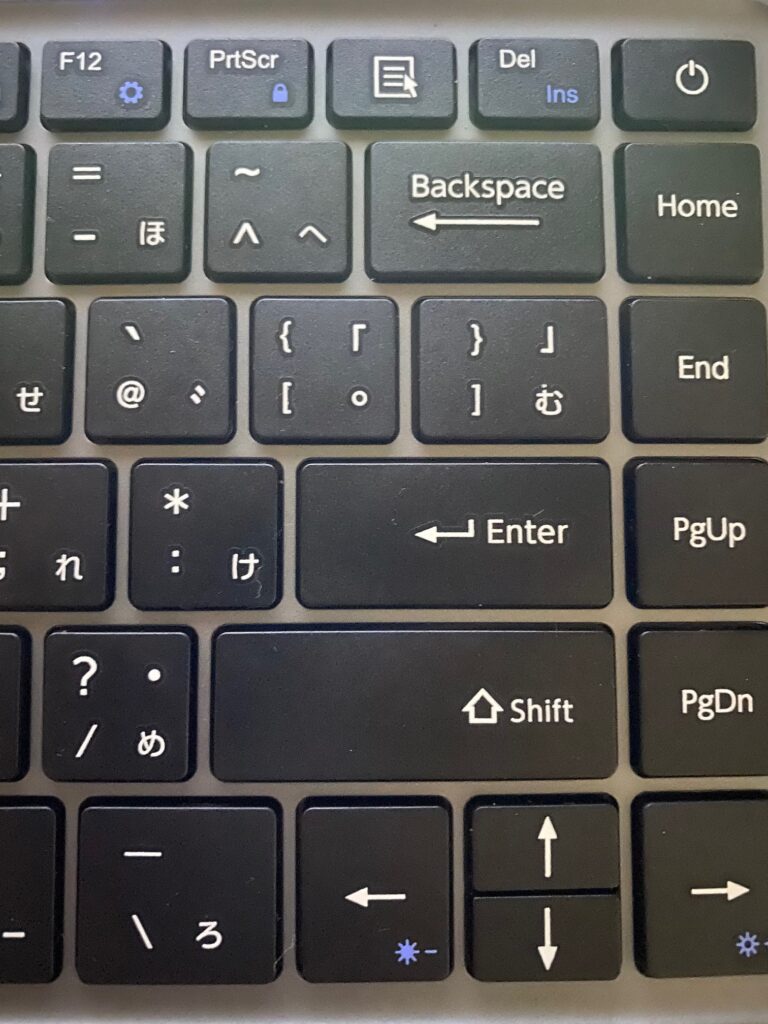
こういう人におすすめ
Chromebook
- 動画、ネットサーフィンなどに使用。
- メインPCは持っている、もしくはPCをあまり使う必要がない。
- 子供などの授業(アカウントの切り替えが簡単かつ安心安全なので、家族で共有しやすい)
- ウイルスソフトをいれるのがめんどくさい
激安中華PC
- メインPCは持っている。
- Windowsでないと使えないソフトがある。
- もしかしたらWindows用ソフト使うかも。先のことはわからない!という人。
- ウイルスソフトの台数が余っている、もしくはウイルスソフトなんていらん!Windows ディフェンダーで十分!という人
まとめ
- 動画やネットサーフィンのみで活用する!と決まっている場合→Chromebook
- Windows用ソフトを使う、もしくは使うかも・・・という場合→中華PC
- 同じ価格帯ならPCよりChromebookの方がサクサクで使いやすい。
- Windowsのソフトを使うなどの理由がない限り、2、3万円台ならChromebookでOK





